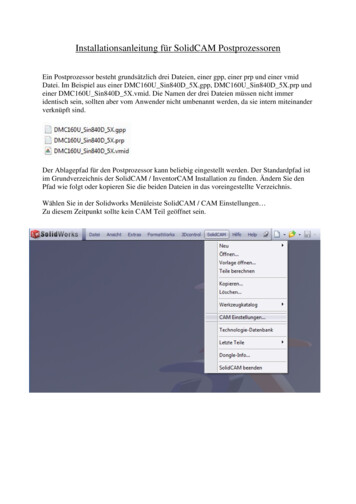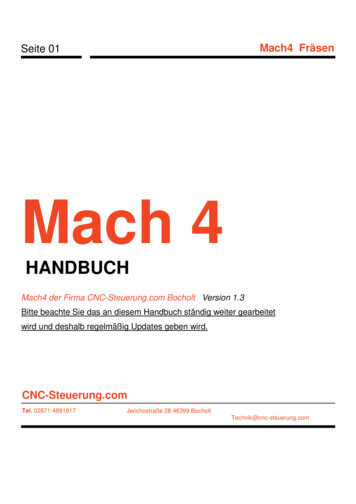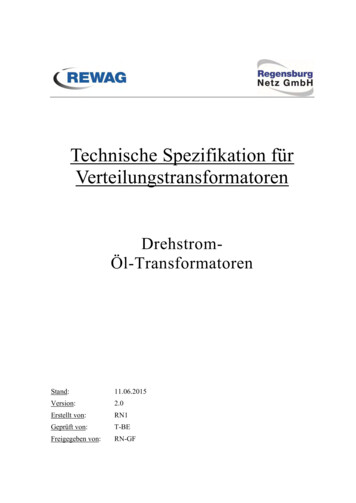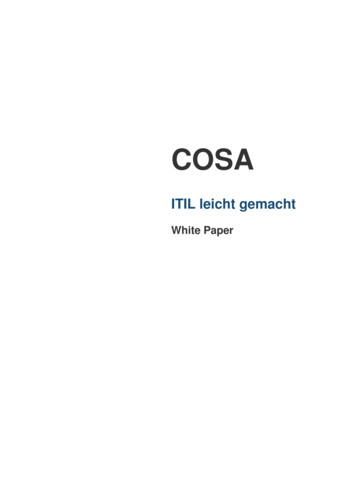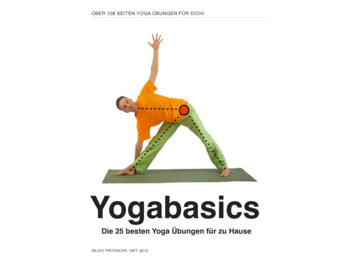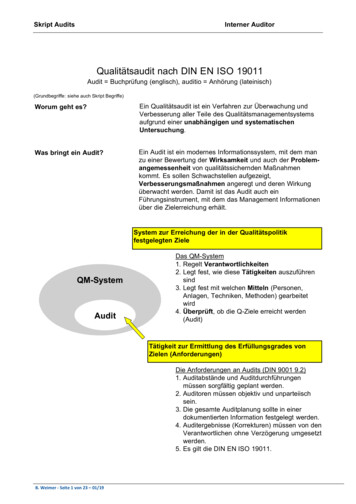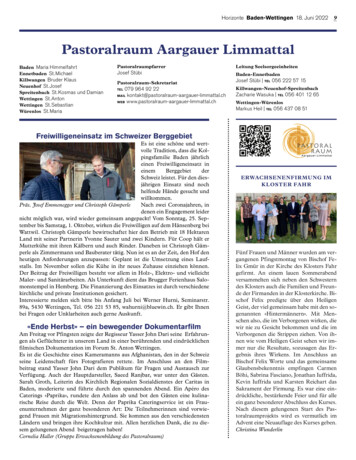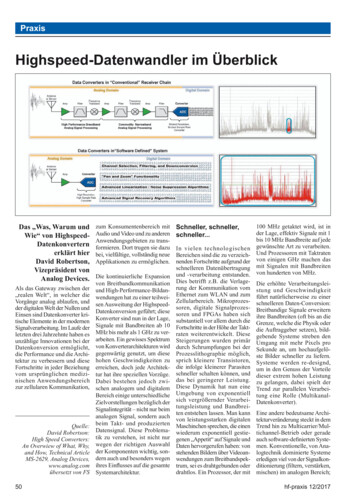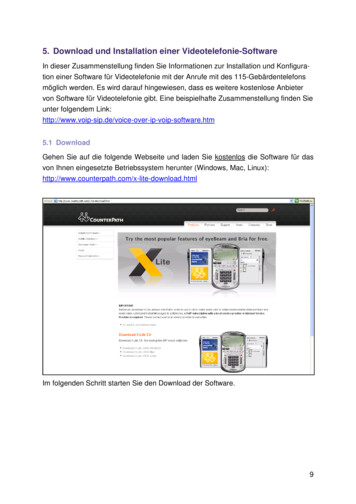
Transcription
5. Download und Installation einer Videotelefonie-SoftwareIn dieser Zusammenstellung finden Sie Informationen zur Installation und Konfiguration einer Software für Videotelefonie mit der Anrufe mit des 115-Gebärdentelefonsmöglich werden. Es wird darauf hingewiesen, dass es weitere kostenlose Anbietervon Software für Videotelefonie gibt. Eine beispielhafte Zusammenstellung finden Sieunter folgendem tware.htm5.1 DownloadGehen Sie auf die folgende Webseite und laden Sie kostenlos die Software für dasvon Ihnen eingesetzte Betriebssystem herunter (Windows, Mac, htmlIm folgenden Schritt starten Sie den Download der Software.9
(Achtung: Bitte nicht durch die Werbung für eine kostenpflichtige Vollversion auf der Seite irritierenlassen. Die von Ihnen angewählte Version von X-Lite ist kostenlos.)Ein Download der Software ist auch über die Internetseite der Fachzeitschrift „CHIP“möglich: http://www.chip.de/downloads/X-Lite 13014710.html5.1.1Installation des Programms X-LiteFühren Sie die Datei anschließend auf dem Desktop aus. Dies bestätigen Sie mit“Ausführen“.10
Danach beginnt die Installation. Klicken Sie als erstes auf “Weiter“. Bestätigen Sieanschließend den Lizenzvertrag um die Installation fortsetzten zu können.Anschließend müssen Sie den Speicherort der Software wählen. In Windows giltder Ordner Programme als Standard-Installationsverzeichnis für Programme.11
Mit “Finish“ beenden Sie den Installationsvorgang.5.2 Konfiguration5.2.1Start des XLite-Client Symbol für den X-Lite-Client auf dem Desktop starten.Die Logitech-Applikation sollte geschlossen werden. In der Anzeige erscheint nacheinander:o Initializingo Discovery Networko ReadyAnschließend ist das nachfolgende Bild zu sehen. Die Logitech-Symbolleiste (im Bildrechts unten) sollte geschlossen werden.12
13
5.2.2OptionsMit der rechten Maustaste auf die Applikation (das geöffnete Programm) klicken. ImKontextmenü „Options“ auswählen.Folgende Einstellungen müssen überprüft werden, da sich der Client ggf. auf „Dial-upor ISDN (slow) umstellt! In dieser Einstellung ist wegen der geringen Bandbreite keine Videotelefonie möglich. Es muss “Fast cable, DSL or ADSL (512kbps)” oder „Local area networks (LAN)“ eingestellt sein.14
5.2.3Einstellungen des SIP-KontosIm Folgenden werden die „SIP Account Settings“ dargestellt (rechter Mausklick aufdas geöffnete Programm). Prüfen Sie anhand der nachfolgenden Bilder die Einstellungen in den einzelnen Reitern des geöffneten Fensters.(Achtung: Bei „Display Name“ nur Beispielname eingetragen! Sie können hier freieinen Namen vergeben.)15
16
5.3 SIP-Anruf startenDie SIP-Adresse des 115-Gebärdentelefons eintippen oder – falls schon vorhanden– diese aus „Dialed Calls“ auswählen (rechte Seite).115@gebaerdentelefon.d115.deWenn der Anruf im Zustand „Call established“ ist, drücken Sie bitte auf „Start“ (linksunten) für das Senden des Videos. Der Knopf wechselt die Farbe von grün nach rot.17
Symbol für den X-Lite-Client auf dem Desktop starten. Die Logitech-Applikation sollte geschlossen werden. In der Anzeige erscheint nacheinander: o Initializing o Discovery Network o Ready Anschließend ist das nachfolgende Bild zu sehen. Die Logitech-Symbolleiste (im Bild rechts unten) sollte geschlossen werden.